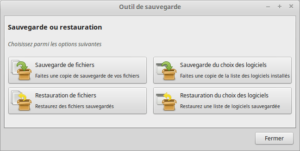Voici un tutoriel pour mettre à jour vers Linux Mint 18.3 votre distribution Linux Mint 18, 18.1 et 18.2. L’opération est valable pour éditions Cinnamon, MATE et XFCE.
Quelques précisions
Mettre à jour vers Linux Mint 18.3 ne mettra à jour que votre système. Ni vos fichiers personnels, vos applications installées ne seront pas touchés. Et aussi, cela ne mettra pas à jour automatiquement le noyau Linux (kernel), cette opération pouvant être sensible et nécessitant de savoir ce que vous faites. Mais si vous voulez le faire, cela sera possible, manuellement, après la mise à jour.
Aussi, certaines applications intégrées lors d’une installation complète de Linux Mint ne le seront pas lors de la mise à jour. Mais, là encore, elles pourront l’être après via le gestionnaire de logiciel ou une ligne de commande.
Avant de mettre à jour vers Linux Mint 18.3, des précautions à prendre
Une opération de mise à jour n’est pas sans risque, même si dans la plus part des cas, elle se passe bien. Je recommande donc de prendre quelques précautions.
La première, recommandée, est de faire une sauvegarde de ses fichiers personnelles, surtout s’ils sont sur le même disque que le système. Pour cela, vous pouvez utiliser l’outil de sauvegarde intégré à Linux Mint qui rend la procédure très simple. Vous le trouverez dans le menu Applications → Administration → Outil de sauvegarde.
La deuxième, fortement recommandée, est de faire une sauvegarde de votre système. Ainsi en cas de problème, vous pourrez revenir en arrière très simplement. Un logiciel vous permet de faire cela facilement : Timeshift. Retrouver dans ce tutoriel : Sauvegarder votre système Linux avec Timeshift comment l’installer et l’utiliser.
Aussi, pensez à désactiver l’économiseur d’écran.
Et si vous utilisez de Cinnamon Spices (applets, desklets, extensions, thèmes), mettez les à jour depuis les Paramètres Système.
Mettre à jour vers Linux Mint 18.3
Pour lancer la mise à jour, ouvrez le gestionnaire des mises à jour et allez dans le menu édition.
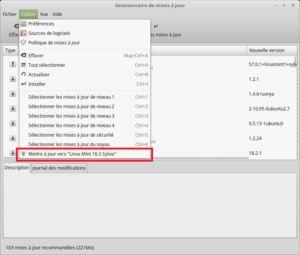
Puis cliquez sur Mettre à jour vers « Linux Mint 18.3 Sylvia ». Alors, suivez les différentes instructions en cliquant sur Suivant pour passer à la fenêtre suivante.
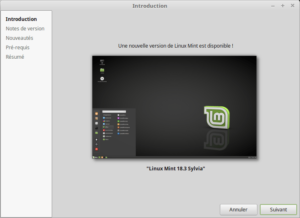
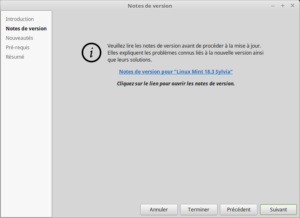
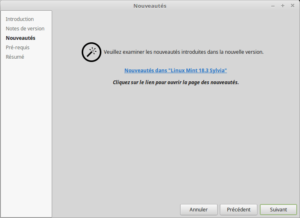
Arrivé à le fenêtre Pré-requis, cochez : Je comprends les risques et je veux mettre à jour vers « Linux Mint 18.3 Sylvia ». Puis cliquez sur Valider. Entrez alors votre mot de passe administrateur pour lancer l’installation.
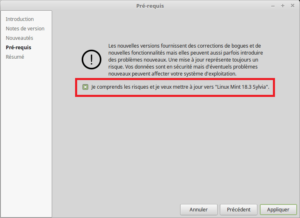
Cela commence par le téléchargement des fichiers pour la mise à jour.
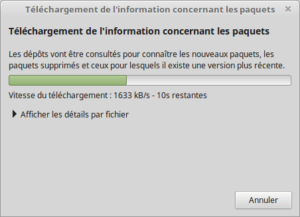
Puis, si la question vous est posée, faites votre choix pour la configuration de GRUB-PC (le programme d’amorçage de votre système). Ce choix dépendra de votre configuration.
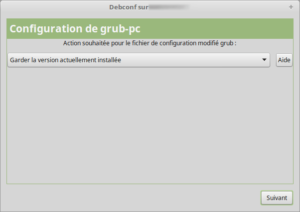
Ensuite, la mise à jour s’applique.
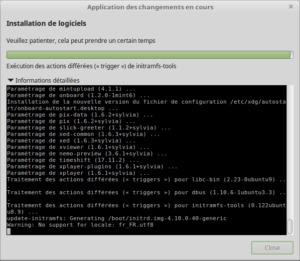
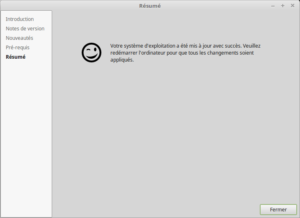
Une fois terminée, redémarrer votre ordinateur.
Après la mise à jour
Retournez dans le gestionnaire de mise à jour et choisissez un dépôt (serveur) local comme source pour l’installation des mises à jour et des logiciels.
Faites les mises à jour, s’il y en a. Si vous le souhaitez, vous pouvez aussi décider de mettre à jour le noyau.
Vous pouvez aussi installer manuellement les nouvelles applications introduites avec la version 18.3 :
- timeshift (si vous ne l’avez pas fait avant)
- redshift-gtk qui permet de régler la température de couleur de votre écran)
- et mintreport un utilitaire pour générer des rapports sur votre système.
Entrez dans un terminal la commande suivante pour les installer en une fois :
sudo apt update && sudo apt install timeshift redshift-gtk mintreportPour aller plus loin
Visiter le site officiel de Linux Mint et l’article en anglais concernant l’upgrade.